项目Qone项目管理
帮助文档
Qone帮助文档
1
帮助文档
1 Qone项目管理
1.1查看项目列表
1.1.1 当前项目列表
“当前项目列表”显示的是您所参与所有项目的列表不包括历史项目。您可以按如下步骤查看当前项目列表。
操作步骤
1、 在项目外 点击导航栏上的“项目管理”>“项目列表”>“当前项目列表”进入“当前项目列表”页面。
2、 列表中显示的每个项目最前面不包括未初始化的项目都用图标“”、 “”、 “”、 “”表示该项目的进展情况具体含义请参考页面的说明。
3、 查询在页面的右上角您可以通过 “项目编号”、 “项目名称”查找到需要的当前项目。
4、 计算单个项目的SPI和CPI如果您是项目经理或具有“单项目 SPI和CPI计算”的权限您可以点击某个状态为“进行中”项目后的“”按钮计算该项目的SPI和CPI值。
5、 计算所有项目的SPI和CPI如果您是高级经理或具有“多项目 SPI和CPI计算”的权限也可以点击页面右下角的“重新计算所有项目的SPI和CPI”按钮重新计算该列表显示的所有项目的SPI和CPI值。
2
帮助文档
图 1-1查看当前项目列表
提示
重新计算单个、所有项目的SPI和CPI时间会比较长希望您能耐心等待。
1.1.2部门当前项目列表
Qone系统为您提供了部门当前列表视图如果您或您的职位具有系统级的“管理级权限”在您点击导航栏上的“项目管理”>“项目列表”时其子菜单栏中会出现一个“部门当前项目列表”点击进入可以查看您或您的职位所在一个或多个部门中所有当前项目 即不包括历史项目的列表。
1.1.3历史项目列表
如果您是项目经理或具有浏览历史项目列表的权限在“历史项目列表”页面您可以查看自己曾经参与的所有项目。
1、 点击导航栏上的“项目管理”>“项目列表”>“历史项目列表”进入
“历史项目列表”页面。为了方便您浏览系统将您负责过的项目的
3
帮助文档
“项目经理”名字用红色字体表示。
2、 列表中显示的每个项目最前面都用图标“”、 “”、 “”、 “”表
示该项目的进展情况具体含义请参考页面的说明。
3、 查询在页面的右上角您可以通过 “项目编号”、 “项目名称”查找
到需要的历史项目。
4、 点击想要查看的项目名称进入到该历史项目中进行查看。
图 1-2查看历史项目列表
1.2项目初始化
在使用Q one系统建立项目之后首先需要对项目进行初始化。如果您是项目经理或具有项目初始化相关权限包括维护项目特征信息、维护项目拆分方式、维护自定义项目拆分、维护从Project导入、维护来自标准过程项目拆分、维护来自历史项目拆分、维护工作日信息以及维护相关、历史项目可以按照如下步骤初始化项目。
操作步骤
4
帮助文档
1、 进入项目 点击导航栏上的“项目管理”>“项目列表”>“当前项目列表”进入“当前项目列表”页面如图1-1查看当前项目列表找到需要初始化的项目 点击“项目名称”链接进入需要进行初始化的项目。
2、 填写项目特征信息点击导航栏上的“项目管理”>“项目列表”>“项目基本信息”>“项目特征信息”进入“项目特征信息”页面。填写必要的项目信息 点击“提交”按钮完成项目基本信息的填写。
图 1-3填写项目特征信息
3、 设置任务拆分方式提交项目特征信息后系统进入“项目过程定义”页面中的“任务拆分方式”子页面。您可以选择其中一种拆分方式点击“提交”按钮完成任务的拆分。
帮助文档
图 1-4定义项目过程
4、 设置报告期完成任务拆分后点击“设置项目报告点”进入相关子页面。设置 “日满荷工作量”、加班日、非工作日、 “任务报告周期”等信息。其中在设置报告期时您有两种选择 自动或手工
1) 您可以通过目前的报告期设置方法一次性设置项目的报告周期
此时若遇到报告期为非工作日则直接丢弃
2) 您也可以通过点击右上角“查看工作日历”按钮在“查看工作
日历”页面手动设置某天为报告期。
各种信息设置好后 点击“提交”按钮完成项目报告期的设置。
帮助文档
图 1-5设置报告期
5、 参考历史同类项目在步骤3中任务的拆分方式如果选择“参考历史同类项目”则需要首先设置要参考的历史项目。您可以点击“参考历史同类项目”进入相关子页面在该页面的下拉列表中选择要参考的项目。
帮助文档
图 1-6参考历史同类项目
6、 设置相关项目您可以点击“相关项目”进入相关子页面选择要关联的项目 点击“提交”按钮完成相关项目的设置。相关项目设置好后您可以通过在右侧下拉菜单中选择相关项目中进行项目信息的查看。
图 1-7设置相关项目
7、 您在完成了以上填写项目基本信息、定义项目过程的必要的操作后便完成了对项目的初始化操作。
帮助文档
提示
1 、 日满荷工作量和报告期为项目的基础数据必须首先设置否则无法进行任务报告以及工作量统计。
2、 若您在“查看工作日历”页面手动设置报告期后再通过自动方式一次性设置报告期则原先手动设置的报告期不会被修改。
1.3制定项目计划
1.3.1拆分任务
在对项目进行初始化之后项目即正式启动之后需要制定项目计划 即在G antt图中拆分具体的任务 以下各小节就是向您介绍如何进行任务拆分。
1.3.1.1 添加任务
如果您是项目经理或具有任务拆分权限的任务负责人可以按照如下步骤添加任务。
操作步骤
1、 点击导航栏上的“项目管理”>“当前项目列表”进入“当前项目列表”页面选择需要制定计划的项目 点击“项目名称”进入具体项目。
2、 点击导航栏上的“项目管理”>“项目计划”>“甘特图”进入“甘特图”页面。
3、 在左侧的树形区域您可以右键点击相应的树形节点执行右键菜单中的操作。
4、 选中需要添加任务的项目或任务节点点击右键菜单中的“添加任务”
9
georgedatacenter39美元/月$20/年/洛杉矶独立服务器美国VPS/可选洛杉矶/芝加哥/纽约/达拉斯机房/
georgedatacenter这次其实是两个促销,一是促销一款特价洛杉矶E3-1220 V5独服,性价比其实最高;另外还促销三款特价vps,georgedatacenter是一家成立于2019年的美国VPS商家,主营美国洛杉矶、芝加哥、达拉斯、新泽西、西雅图机房的VPS、邮件服务器和托管独立服务器业务。georgedatacenter的VPS采用KVM和VMware虚拟化,可以选择windows...
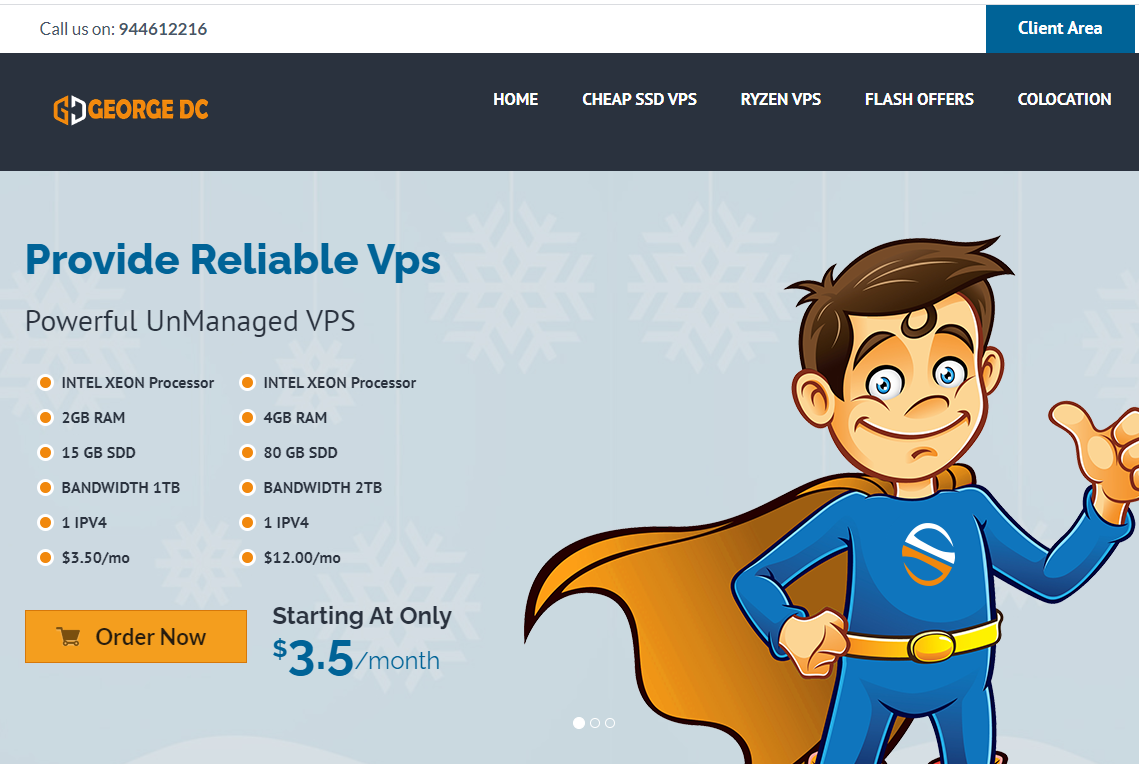
tmhhost:全场VPS低至6.4折,香港BGP200M日本软银美国cn2 gia 200G高防美国三网cn2 gia韩国CN2
tmhhost放出了2021年的端午佳节+618年中大促的优惠活动:日本软银、洛杉矶200G高防cn2 gia、洛杉矶三网cn2 gia、香港200M直连BGP、韩国cn2,全都是高端优化线路,所有这些VPS直接8折,部分已经做了季付8折然后再在此基础上继续8折(也就是6.4折)。 官方网站:https://www.tmhhost.com 香港BGP线路VPS ,200M带宽 200M带...
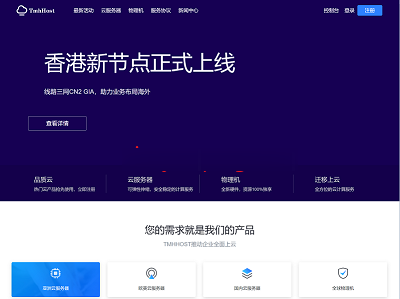
lcloud零云:沪港IPLC,70元/月/200Mbps端口/共享IPv4/KVM;成都/德阳/雅安独立服务器低至400元/月起
lcloud怎么样?lcloud零云,UOVZ新开的子站,现在沪港iplc KVM VPS有端午节优惠,年付双倍流量,200Mbps带宽,性价比高。100Mbps带宽,500GB月流量,10个,512MB内存,优惠后月付70元,年付700元。另有国内独立服务器租用,泉州、佛山、成都、德阳、雅安独立服务器低至400元/月起!点击进入:lcloud官方网站地址lcloud零云优惠码:优惠码:bMVbR...
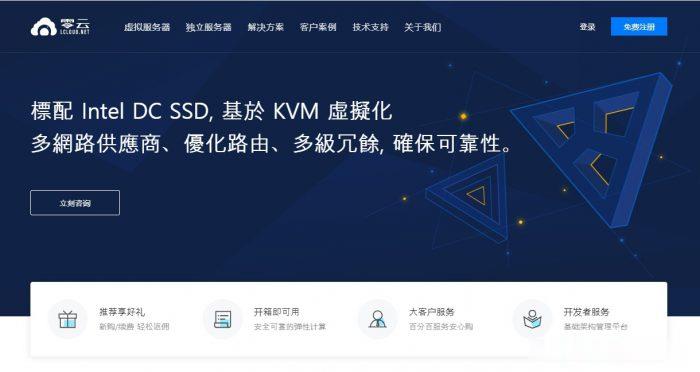
-
三星2g内存条价格三星笔记本内存2G扩到4G大概要多少钱?郑州软银科技有限公司河南/郑州网站设计公司哪家做的最好呀?てっっっ浏览器哪个好什么浏览器最好?滚筒洗衣机和波轮洗衣机哪个好滚筒洗衣机和波轮洗衣机哪个好用?轿车和suv哪个好SUV和轿车哪个好点?纠结法兰绒和珊瑚绒哪个好请问天鹅绒法兰绒和珊瑚绒哪个好啊 想买套床上用品朗逸和速腾哪个好买同等价位的朗逸和速腾哪个好?三国游戏哪个好玩哪款三国游戏最好玩`!手机杀毒软件哪个好手机杀毒清理软件哪个好啊手机音乐播放器哪个好手机哪个音乐播放器的音质更好?